
При підключенні до віддаленого робочого столу може виникнути наступне вікно: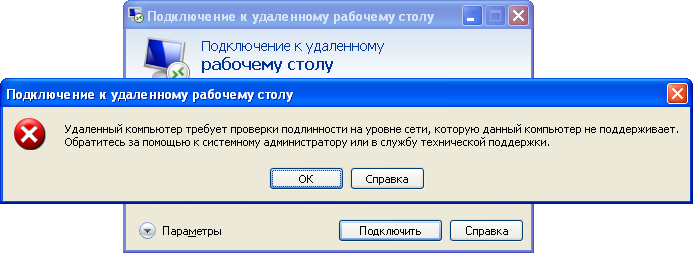
(Віддалений комп'ютер вимагає перевірки автентичності на рівні мережі, яку даний комп'ютер не підтримує. Зверніться за допомогою до системного адміністратора або в службу технічної підтримки)
Аутентифікація на рівні мережі - це технологія, яка використовується в службах віддалених робочих столів (RDP-сервер) або при підключенні до віддаленого робочого столу (RDP-клієнт) яка вимагає, щоб користувач підключався для аутентифікації до того, як буде встановлено сеанс з сервером. Спочатку, якщо ви відкрили сеанс RDP (віддалений робочий стіл) на сервері, він завантажив би екран входу з сервера для Вас. NLA делегує облікові дані користувача від клієнта через службу підтримки безпеки на стороні клієнта і запитує у користувача перевірку справжності перед установкою сеансу на сервері. Це більш безпечний метод перевірки автентичності, який може допомогти захистити віддалений комп'ютер від шкідливих користувачів і шкідливого програмного забезпечення. Аутентифікація рівня мережі була введена в RDP 6.0 і спочатку підтримувалася в Windows Vista. Він використовує новий постачальник підтримки безпеки, CredSSP, який доступний через SSPI з Windows Vista.
Вимоги до аутентифікації на рівні мережі
Обхідний шлях з використанням призначеного для користувача інтерфейсу
Спосіб 1
Необхідно на сервері зайти в Панель управління -> Система і безпека -> Система -> Настройки віддаленого доступу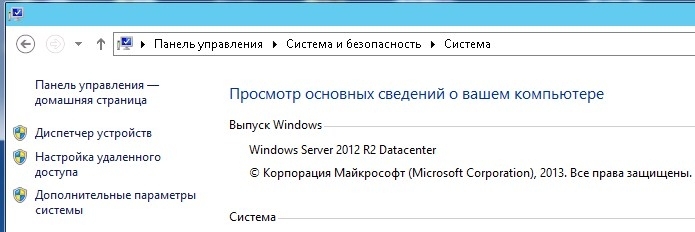
На вкладці «Віддалений доступ» у групі «Віддалений робочий стіл» Вам необхідно зняти прапорець «Дозволити віддалені підключення тільки з комп'ютерів, що працюють на віддаленому робочому столі з підтвердженням рівня мережі (рекомендується)».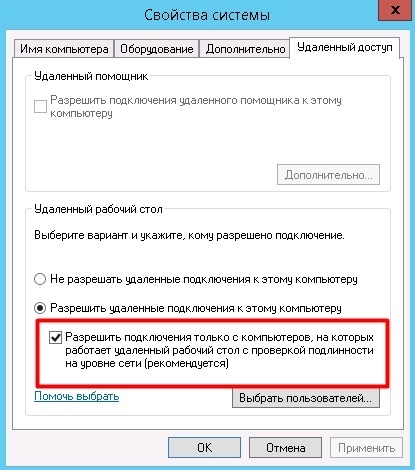
Потім користувач зможе підключитися до сервера.
Спосіб 2
Буде потрібно змінити розділи реєстру.
Для запуску редактора реєстру Пуск -> Виконати в віконці набираємо regedit тиснемо Enter. У списку ліворуч знаходимо по черзі HKEY_LOCAL_MACHINE--> SYSTEM-->...--> LSA :
HKEY_LOCAL_MACHINE\SYSTEM\CurrentControlSet\Control\Lsa
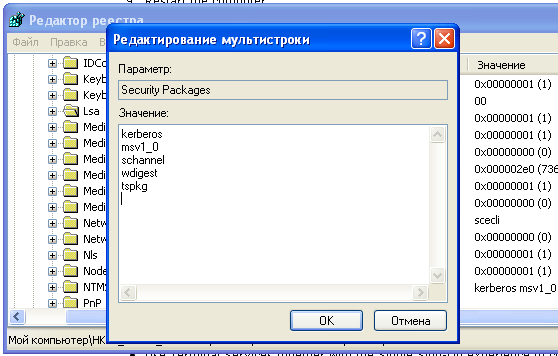
Вибираємо Security Packages клацаємо два рази мишкою і додаємо в кінці tspkg.
Аналогічні дії проробляємо і з SecurityProviders
HKEY_LOCAL_MACHINE\SYSTEM\CurrentControlSet\Control\SecurityProviders

Вибираємо параметр SecurityProviders -> Відкриваємо його і дописуємо в кінці після коми credssp.dll
По завершенню налаштувань, необхідно перезавантажити ПК для застосування змін.